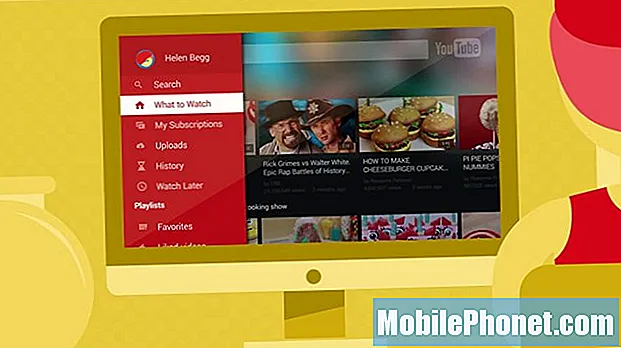В това ръководство ще ви разгледаме как да преминете към компактен изглед в новия Gmail. По принцип, Gmail изглежда по-стария начин сега, когато Google пусна съвсем нов стил на работния плот. След това през февруари 2019 г. тези промени преминаха в мобилната версия на Gmail и ето как да го промените.
Новият облик на Google осигурява конфиденциален режим, интелигентни отговори, отлагане на имейли и елегантен нов дизайн. Въпреки това, хората са създания на навика, а новият поглед по подразбиране в Gmail с вградени прикачени файлове и огромни бели пространства е голяма промяна, която може да не ви хареса.
За щастие има много опции и контроли и това включва превключване на стила на показване. Това ви позволява да промените колко място заема всеки имейл във входящата ви поща. Така че, ако не ви харесва новият стил, нашето ръководство по-долу ще ви покаже как да настроите изгледа Gmail към компактната настройка.
Как да промените дисплея на входящата поща в компактен изглед в новия Gmail (или удобен изглед)
Независимо дали сте в Google Chrome или в друг браузър, лесните стъпки по-долу работят навсякъде. Освен това те са запазени в профила ви и ще останат без значение какво устройство или браузър използвате за напред.

- Етап 1: Отворете Gmail, като отворите https://mail.google.com/mail/u/0/#inbox
- Стъпка 2: Влезте в профила си, ако вече не сте
- Стъпка 3: Кликнете върху бутон за настройка на зъбни колела близо до горния десен ъгъл на вашата пощенска кутия и натиснетеПлътност на дисплея

- Стъпка 4: Сега изберете комфортен или Компактен изглед и удари Добре

Ще видите незабавно разликата в прегледа, когато докоснете различните режими, затова изберете това, което искате, и натиснете OK. Сега можете да видите повече съобщения на една страница и да не разполагате с цялото това пространство за прикачени файлове и изображения, които запълват входящата поща.
Лично, удобният изглед в новия Gmail е най-подходящ за мен. По този начин всеки имейл не заема твърде много място, но те не са толкова близо един до друг, че е трудно да се чете. Използването на компактен изглед в Gmail е твърде компактно за мен, но за всеки негов.
Как да промените стила на Gmail на мобилни устройства (iPhone или Android)
В края на януари и началото на февруари на 2019 г. Google направи и тези промени в мобилното приложение. Промяна на Gmail за мобилни устройства за първи път от няколко години. Сега целият интерфейс е бял, има тонове пространства и всяко прикачно устройство запълва повече място. По принцип не можем да видим толкова имейли наведнъж, без да превъртаме.
За щастие, можете да избирате от същото По подразбиране, удобно или компактно режими на гледане на мобилни устройства.

- Етап 1: Отворете Gmail на мобилни устройства и докоснете бутона с 3 реда меню горе вляво
- Стъпка 2: Превъртете надолу и изберете Настройки и след това изберете Основни настройки
- Стъпка 3: Натисни „Плътност на списъка с разговори“ и изберете комфортен или компактен
Други детайли
Заслужава да се спомене, че временният„Назад към класическия Gmail“ опцията вече не е налична. По принцип, след като вашата dekstop и мобилна версия получи този нов Gmail, няма връщане назад. Единствената ви възможност е да промените режима на преглед, както сме описали по-горе.
Докато сте тук, научете как да планирате имейли в Gmail, използвайте тези съвети и трикове или опитайте тези алтернативи на Gmail за Android.